实验二 ROS控制底盘运动
【实验目标】
- 通过roslaunch指令启动小车底盘,了解如何通过ROS启动Tianracer无人车
- 对可视化工具Rviz进行简单的配置操作,体验底盘的运行效果
- 通过话题消息,学习ROS是如何控制Tianracer无人车运动的
- 通过teleop节点,学习如何用键盘按键控制底盘运动
【实验内容】
SSH远程连接小车
为了方便远程控制小车,我们在电脑端用SSH连接小车上位机端,这样只需要在笔记本电脑上操作,就可以直接控制小车 1、查看个人PC端和小车端的IP地址 同时按下键盘组合键“Ctrl + Alt + T”启动终端,或直接点击“Terminal”终端图标 (个人PC端) 打开终端输入:ifconfig,记住这个地址
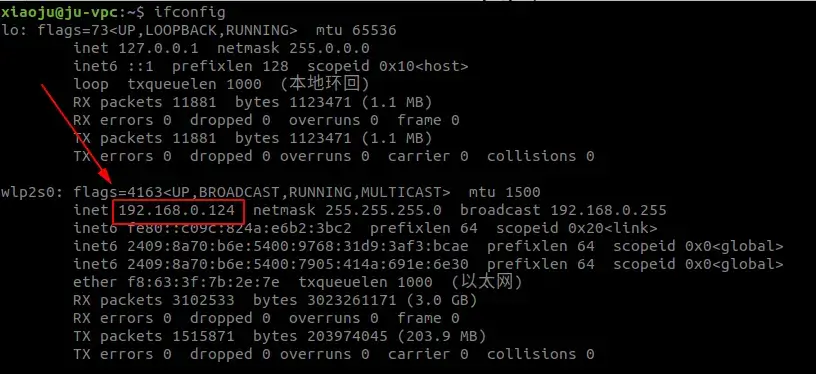
(小车端)可以外接显示器、键盘,按同样方法查看小车IP,Tianracer无人车配置了OLED屏幕,可直接在上面查看IP等信息

2、主从机配置 查看两机地址后,将IP地址写入.bashrc文件中:gedit ~/.bashrc 上面写主机(小车端)地址,下面写从机(个人PC端)地址 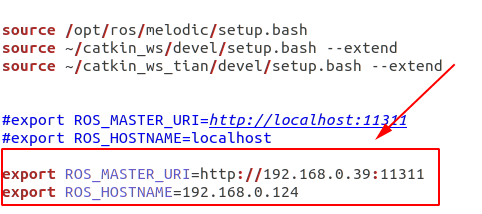
修改完保存后source一下:source ~/.bashrc 3、SSH连接 ssh tianbot@192.168.0.39输入密码ROS按回车,进入小车终端,会发现@后面的计算机名变成了tianbot,说明当前终端已经进入了tianbot端
提示
个人PC端为:tianbot@ros2go
提示
小车端为:tianbot@tianbot-nano
提示
每次新打开终端,如果要进入小车端都要先SSH连接
提示
启动rviz、rqt等图形化界面,建议在个人PC端启动,也就是在计算机名为ros2go的终端
底盘全部启动
打开小车电源和上位机电源,并确保上位机端和个人PC端连接在同一局域网下 1、打开终端 2、SSH远程连接小车
ssh tianbot@192.168.0.393、启动所有驱动 在终端为tianbot@tianbot的小车端输入命令:
roslaunch tianracer_bringup tianracer_bringup.launch4、查看话题消息 打开新终端,此时端口是个人PC端,输入命令:
rostopic list发现有一堆信息,这就是底盘启动的话题,但我们发现并没有cmd_vel速度话题,这是因为Tianracer是一款阿克曼运动模型的无人车,需要转换为ackermann消息
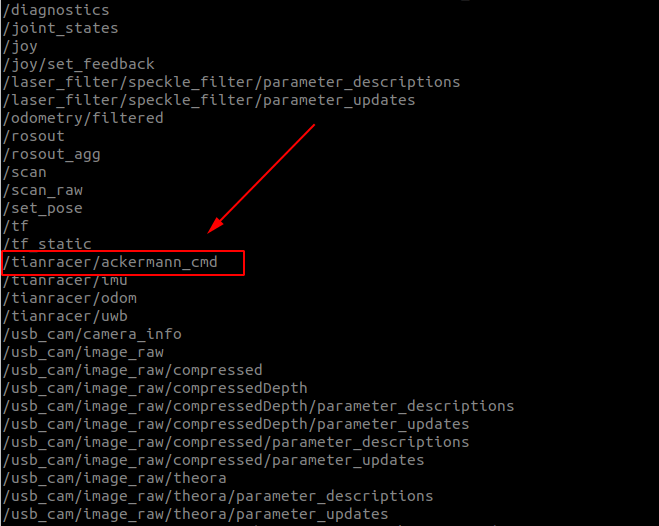
5、阿克曼运动模型ackermann 阿克曼模型其实就是类似汽车运动的模型(car_like)
详解参考:https://wiki.ros.org/Ackermann Group
单独启动底盘传感器
启动Tianracer底盘
roslaunch tianracer_core tianracer_core.launch启动激光雷达
roslaunch tianracer_bringup lidar.launch设置好多机通信后,可以在电脑上观察激光数据
roslaunch tianracer_rviz view_lidar.launch启动USB摄像头
roslaunch tianracer_bringup usb_cam.launch启动GPS(选配)
roslaunch tianracer_bringup gps.launch启动深度相机(选配)
roslaunch tianracer_bringup rgbd_camera.launch